በተቆጣጣሪ ማያ ገጽዎ ላይ ያሉት ጨዋታዎች እንደ ሌሎች ሰዎች ማያ ገጾች ላይ ጥሩ አይመስሉም? አስገራሚ ቅጽበታዊ ገጽ እይታን ተመልክተው “ኮምፒውተሬ እንደዚያ ቢሆን ኖሮ…” ብለው አስበው ያውቃሉ? ይህ ሁሉ ብዙውን ጊዜ በትክክለኛው የቪዲዮ ካርድ ይጀምራል። በጣም ብዙ የቪድዮ ካርዶች ምርጫ ሲኖር የቪዲዮ ካርድን የበለጠ ኃይለኛ በሆነ መተካት እንደ ችግር ሊመስል ይችላል። ሆኖም ፣ ለቪዲዮ ካርድዎ በጀት በማቀናጀት እና በመጠምዘዣ ማሽን ላይ ካፒታል በማድረግ ፣ ኃይለኛ አዲስ የቪዲዮ ካርድ በአጭር ጊዜ ውስጥ መጫን ይችላሉ። እንዴት እንደሆነ ለማወቅ ከዚህ በታች በደረጃ 1 ይጀምሩ።
ደረጃ
የ 3 ክፍል 1 - የቪዲዮ ካርድ መምረጥ

ደረጃ 1. ኮምፒውተሩን ይግለጡ።
የድሮውን የቪዲዮ ካርድ ለማግኘት ፣ የኃይል አቅርቦቱን መለየት እና አዲስ ካርድ ለመጫን ኮምፒውተሩን መንቀል አለብዎት። አብዛኛዎቹ ዘመናዊ ሽሮዎች የጎን መከለያዎችን በቀላሉ ለማስወገድ ከሽፋኑ ጀርባ ላይ ዊንጣዎች አሏቸው ፣ ግን በዕድሜ ሸሚዞች ላይ ያሉትን ዊቶች ለማላቀቅ ዊንዲቨር ያስፈልግዎታል።
- የጎን ፓነልን ከማስወገድዎ በፊት የኃይል ገመዱን እና ሁሉንም ተጓዳኝ አካላት ያላቅቁ።
- ፓነሉን ወደ ማዘርቦርዱ (ማዘርቦርዱ) ተቃራኒው ጎን ያስወግዱ። ከኮምፒውተሩ በስተጀርባ ከተመለከቱ ፣ በአንድ በኩል የተለያዩ ወደቦችን (ወደቦችን) የያዘ ዩኤስቢ ፣ ኤተርኔት ፣ የማሳያ ወደቦች እና ሌሎችንም የሚያካትት ፓነል ያያሉ። ይህ የማዘርቦርዱ I/O ፓነል ነው ፣ እና ማዘርቦርዱ በየትኛው ወገን ላይ እንዳለ ለማየት ይረዳዎታል። ወደ ማዘርቦርዱ በቀላሉ ለመድረስ ኮምፒዩተሩን በዚህ በኩል ማስቀመጥ እና ተቃራኒውን ፓነል ማስወገድ ይችላሉ።

ደረጃ 2. የኃይል አቅርቦትዎ የቪዲዮ ካርዱን መደገፍ መቻሉን ያረጋግጡ።
ኃይለኛ የቪዲዮ ካርድ አስፈላጊውን የኃይል አቅርቦት ድጋፍ ይፈልጋል። አሮጌ የኃይል አቅርቦት ካለዎት ፣ ወይም ብዙ ኃይል የሚጠይቁ ሌሎች ብዙ ክፍሎች ካሉዎት የኃይል አቅርቦትዎ ላይችል ይችላል። ጉዳዩ ይህ ከሆነ የቪዲዮ ካርዱን ሲያሻሽሉ የኃይል አቅርቦቱን ያሻሽሉ።
- የተጫኑትን ወይም የሚጫኑትን ሃርድዌር ሁሉ በመተንተን የኃይል መስፈርቶችን በማስላት ላይ የሚያግዙ የተለያዩ ጣቢያዎች አሉ። በበይነመረቡ ላይ “የኃይል አቅርቦት ማስያ” ይፈልጉ።
- የኃይል አቅርቦቱ እንዲሁ የ PCI-E አያያዥ ይፈልጋል። የኃይል አቅርቦትዎ አዲስ ከሆነ ይህ ብዙውን ጊዜ ችግር አይደለም ፣ ግን ከ 10 ዓመት በላይ የቆዩ የኃይል አቅርቦቶች ተገቢዎቹ አያያ haveች ላይኖራቸው ይችላል።
- የኃይል አቅርቦቱ ከፍተኛው ዋት አብዛኛውን ጊዜ በኃይል አቅርቦቱ ላይ በተለጠፈ ተለጣፊ ላይ ተዘርዝሯል። እሱን ለማግኘት የኃይል አቅርቦቱን ማስወገድ ሊኖርብዎት ይችላል።
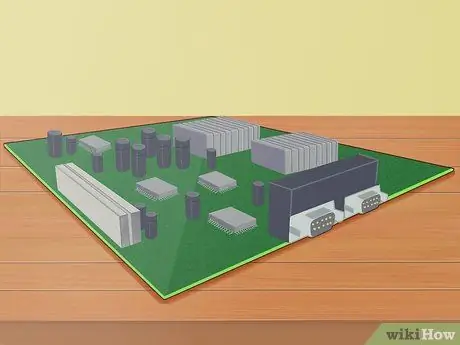
ደረጃ 3. ማዘርቦርድዎ የቪዲዮ ካርዱን መደገፉን ያረጋግጡ።
አብዛኛዎቹ ዘመናዊ የቪዲዮ ካርዶች PCI-E ናቸው ፣ ስለሆነም ከእነዚህ ቦታዎች ቢያንስ አንዱ መኖሩን ማረጋገጥ አለብዎት። ይህ ማስገቢያ ብዙውን ጊዜ በ PCI ቦታዎች ረድፍ ውስጥ ለአቀነባባሪው ቅርብ ነው። ምንም PCI-E ማስገቢያ ከሌለ የቪዲዮ ካርዱን ማሻሻል እንዲችሉ ማዘርቦርዱን መተካት ያስፈልግዎታል።
- ለአቀማመጥ ንድፍ የእናትቦርድ ሰነድን ይመልከቱ። ይህ በየትኛው ማስገቢያ PCI-E ውስጥ እንዳለ ለመለየት ይረዳዎታል።
- አዲስ ማዘርቦርድ መጫን ማለት በኮምፒተር ላይ ስርዓተ ክወናውን እንደገና መጫን ማለት ነው።
- ማሳሰቢያ: አብዛኛዎቹ ላፕቶፖች የቪዲዮ ካርዱን እንዲያሻሽሉ አይፈቅዱልዎትም።

ደረጃ 4. አዲሱ የቪዲዮ ካርድ የሚመጥን መሆኑን ያረጋግጡ።
ብዙ ዘመናዊ የቪዲዮ ካርዶች መጠናቸው በጣም ትልቅ ነው እና በኮምፒተር ላይ ሁለት የ PCI ቦታዎችን ይይዛሉ። መጠኑ ረጅም እና ረዥም ሊሆን ይችላል ፣ ስለዚህ በአቀባዊ እና በአግድም በቂ ቦታ መኖሩን ያረጋግጡ።
የሚገኙትን አቀባዊ እና አግድም የቦታ ርቀቶችን ለመመዝገብ የቴፕ ልኬት ይጠቀሙ። አብዛኛዎቹ የቪዲዮ ካርዶች በመግለጫቸው ውስጥ የመጠን መጠኖቻቸውን ያካትታሉ ፣ ስለዚህ ካርዱ ከመግዛትዎ በፊት የሚስማማ መሆኑን ማረጋገጥ ይችላሉ።
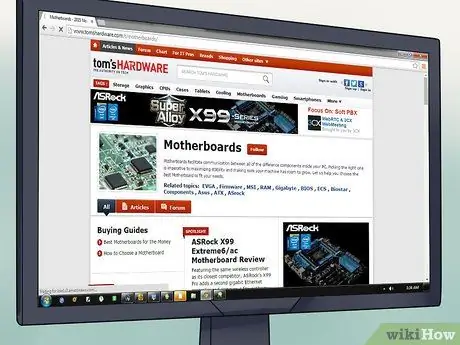
ደረጃ 5. በካርዱ ዋጋ እና ኃይል መካከል ሚዛን።
የቪዲዮ ካርድ በጣም ውድ ፣ በጣም ውድ ሊሆን ይችላል። በአንድ ወቅት ተራ ተጠቃሚዎች ወደ ከፍተኛ ካርድ በማሻሻል ተጠቃሚ አይሆኑም። የሚጠቀሙባቸውን ሁሉንም የኮምፒተር ፕሮግራሞች ይፈትሹ እና በበጀትዎ ውስጥ በጣም ጥሩውን ኃይል እና አስተማማኝነት የሚሰጥዎትን የቪዲዮ ካርድ ያግኙ።
- በጣም ውድ ካርዶች ብዙውን ጊዜ ለተጫዋቾች (ተጨማሪ የቪዲዮ ካርድ ፍጥነትን ለሚጠቀሙ ተጠቃሚዎች) እና ባለሁለት ካርድ ወይም ባለአራት ካርድ ውቅር ለመጠቀም ለሚፈልጉ ተጠቃሚዎች የተያዙ ናቸው።
- በካርድ ላይ ከመወሰንዎ በፊት በተቻለ መጠን ብዙ ግምገማዎችን ማንበብዎን እርግጠኛ ይሁኑ። በበጀትዎ ውስጥ የተሻለውን አፈፃፀም ለማግኘት በበይነመረብ ላይ ብዙ የመረጃ ምንጮች አሉ። እንደ ቶም ሃርድዌር ያሉ ጣቢያዎች በሁሉም የዋጋ ክልሎች ውስጥ የአሁኑን በጣም ተወዳጅ ካርዶች ደረጃን የማወዳደር ገበታ ያትማሉ። እንደ Newegg ባሉ ድርጣቢያዎች ላይ የደንበኛ ግምገማዎች በአንድ የተወሰነ ካርድ አማካይ ተጠቃሚው ተሞክሮ ላይ ግንዛቤን ሊሰጡ ይችላሉ።
- የእርስዎን ተወዳጅ ጨዋታ የስርዓት መስፈርቶችን ያረጋግጡ። ለተሻለ አፈፃፀም የትኛው የቪዲዮ ካርድ እንደሚመከር ፣ እንዲሁም ለወደፊቱ የጨዋታ ፍላጎቶች የትኛው የቪዲዮ ካርድ እንደሚመከር ይመልከቱ።

ደረጃ 6. የተመከረውን ካርድ ያግኙ።
ምንም እንኳን አብዛኛዎቹ ካርዶች በብዙ መተግበሪያዎች ውስጥ የላቀ ቢሆኑም እያንዳንዱ ካርድ ለተለየ ትግበራ በጣም ጥሩ ይሆናል። እ.ኤ.አ. በ 2015 በጣም ታዋቂ ከሆኑ የቪዲዮ ካርዶች መካከል አንዳንዶቹ-
- AMD Radeon R9 290X-ይህ “ላብ” ሳይኖር ብዙ ጨዋታዎችን በአልትራ ቅንብሮች ላይ ማሄድ የሚችል ሁሉን-በአንድ የቪዲዮ ካርድ ነው። ይህ ካርድ በ IDR 3,750,000-4,000,000 አካባቢ ይሸጣል። ተመሳሳይ ዓይነቶች ማለትም Nvidia GeForce GTX 970 ፣ በ 625,000 አካባቢ በጣም ውድ ይሸጣሉ ፣ ግን ዝቅተኛ ኃይልን ይጠቀሙ።
- AMD Radeon R7 260X - ይህ ብዙ ጨዋታዎችን በመካከለኛ -ከፍተኛ ቅንብሮች ላይ ማስተናገድ የሚችል ርካሽ የቪዲዮ ካርድ ነው። ይህንን ካርድ ከ IDR 1,600,000 ባነሰ መግዛት ይችላሉ። ተመሳሳዩ ዓይነት ፣ Nvidia GeForce GTX 750 Ti ለ Rp 375,000 ያህል የበለጠ ሊገዛ ይችላል ፣ ግን ዝቅተኛ ኃይልን ይጠቀማል ፣ እና የ PCIe ኃይል አያያዥ አያስፈልገውም (ዝቅተኛ PSU ላላቸው ፒሲዎች ይመከራል)።
- Nvidia GTX 980-ይህ እዚያ ካሉ እጅግ በጣም ዘመናዊ የቪዲዮ ካርዶች አንዱ ነው ፣ እና በ 1440 ፒ ጥራት ላይ የሚታየውን በቂ የኮምፒተር ፕሮግራሞችን ማስተናገድ ይችላል። ዋጋው ለ EVGA ACX 2.0 እና ለተመደበው እትም IDR 6,875,000 ነው።
- በስዕላዊ ንድፍ ላይ ካተኮሩ እንደ 3 ወይም 4 ጊባ ያሉ ተጨማሪ የመርከብ ማህደረ ትውስታ ያለው ካርድ ይፈልጉ። የበለጠ ዋጋ ያስከፍላል ፣ ግን የማቅረቢያ እና የኢኮዲንግ ፍጥነቶችን ይጨምራል።

ደረጃ 7. የካርድዎን የማሳያ ችሎታዎች ይፈትሹ።
የማሳያ ቴክኖሎጂ እየተሻሻለ ነው ፣ እና በቪዲዮ ካርዶች ላይ ያሉት አማራጮች ብዛት እንዲሁ። አዲሱ ካርድዎ ኤችዲኤምአይ ፣ DVI ፣ DisplayPort ፣ ቪጂኤ ፣ ወይም ጥምርን ሊደግፍ ይችላል። የእርስዎ ተቆጣጣሪ ምን እንደሚገናኝ ያረጋግጡ ፣ ከዚያ ተገቢውን ካርድ ይግዙ።
- ለተሻለ ጥራት በኤችዲኤምአይ ወይም በማሳያ ፖርት በኩል መገናኘት አለብዎት።
- ብዙ ማሳያዎችን ማሄድ ከፈለጉ የቪዲዮ ካርድዎ ብዙ ማሳያዎችን በጥራት ወደቦች መደገፍ መቻሉን ያረጋግጡ። የ VGA ማሳያዎች ዝቅተኛ ጥራት ያላቸው እና ከኤችዲኤምአይ ማሳያ አጠገብ ሲሆኑ አስቀያሚ ስለሚመስሉ አንድ የኤችዲኤምአይ ማሳያ እና አንድ ቪጂኤ ማሳያ አይጠቀሙ።
የ 2 ክፍል 3: የካርድ መጫኛ
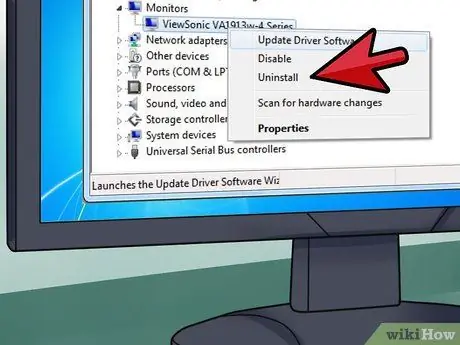
ደረጃ 1. የድሮውን ሾፌር ያራግፉ።
በጣም ትልቅ ሊሆኑ ከሚችሉ ችግሮች አንዱ ከቪዲዮ ካርድ ነጂ አለመመጣጠን የመነጨ ነው። አዲስ ካርድ ከመጫንዎ በፊት ዊንዶውስ በአሁኑ ጊዜ ግራፊክስን ለማሳየት የሚጠቀምበትን የቪዲዮ ሾፌር እንዲያስወግዱ በጣም ይመከራል።
- ሾፌሩን ለማስወገድ ፈጣኑ መንገድ የመሣሪያ አስተዳዳሪን መክፈት እና ከዚያ ማራገፍ ነው። የመሣሪያ አስተዳዳሪን ለመክፈት በጀምር ምናሌው ውስጥ ይፈልጉት ወይም Win+X ን ይጫኑ ፣ ከዚያ ከምናሌው (ለዊንዶውስ 8) ይምረጡት።
- አንዴ በመሣሪያ አቀናባሪ ውስጥ ፣ የማሳያ አስማሚዎችን ክፍል ያስፋፉ። አሁን ባለው የማሳያ አስማሚ ላይ በቀኝ ጠቅ ያድርጉ እና አራግፍ የሚለውን ጠቅ ያድርጉ። ሾፌሩን በኮምፒተርዎ ላይ ለማራገፍ መመሪያዎቹን ይከተሉ። በትላልቅ አዶዎች እና ደብዛዛ ጽሑፍ ማያ ገጹ ወደ ዝቅተኛ ጥራት ሊመለስ ይችላል። የቪዲዮ ካርድ ነጂው በተሳካ ሁኔታ ከተራገፈ በኋላ ኮምፒተርውን ይዝጉ።

ደረጃ 2. መሬትን (መሬትን) ማከናወን።
ሚስጥራዊ ከሆኑ የኮምፒተር ክፍሎች ጋር በሚሰሩበት ጊዜ ሁሉ መሠረቱን ያረጋግጡ። የኤሌክትሪክ ንዝረት አካላትን ሊጎዳ ወይም ሊያጠፋ ይችላል ፣ ዋጋ ቢስ ያደርጋቸዋል። በኮምፒተር መያዣው ውስጥ ከብረት መጋለጥ ጋር የሚጣበቅ የፀረ -ተጣጣፊ የእጅ አንጓን እንዲጠቀሙ እንመክራለን። የማይገኝ ከሆነ ፣ የብረት ውሃ ቧንቧውን በመንካት እራስዎን መሬት ላይ ማድረግ ይችላሉ።
- የተጋለጠው ኮምፒዩተር ምንጣፉ ላይ አለመተኛቱን እና በኮምፒውተሩ ውስጥ በሚሰሩበት ጊዜ በሰድር ወይም በሊኖሌም ላይ መቆማቸውን ያረጋግጡ።
- ከውስጥ መስራት ከመጀመርዎ በፊት ኮምፒዩተሩ ከግድግዳው ላይ መነጠቁን ያረጋግጡ።

ደረጃ 3. የድሮውን የቪዲዮ ካርድ ይወቁ።
በማዘርቦርዱ ላይ በ PCI-E ወይም AGP ቦታዎች ውስጥ የድሮ ቪዲዮ ካርዶችን ማግኘት ይችላሉ (የ AGP ካርዶች ብዙውን ጊዜ በዕድሜ ኮምፒተሮች ላይ ይገኛሉ)። አብዛኛዎቹ የቪዲዮ ካርዶች በጣም ትልቅ ናቸው ፣ እና በስርዓቱ ውስጥ የተጫነ ትልቁ ካርድ ሊሆን ይችላል። አብዛኛዎቹ ካርዶች ከካርዱ ጋር የተገናኘ አድናቂ እና የሙቀት ማሞቂያ አላቸው።
ቀዳሚው ኮምፒተርዎ የተቀናጀ የግራፊክስ ካርድ (በቀጥታ ከማዘርቦርዱ ጋር የተገናኘ መቆጣጠሪያ) ከተጠቀመ ፣ ለማስወገድ ምንም ካርድ አይኖርም።
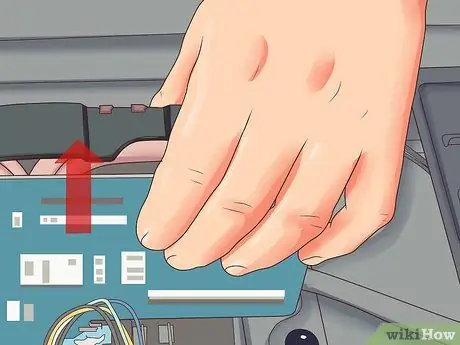
ደረጃ 4. የድሮውን የቪዲዮ ካርድ ያስወግዱ።
የቪዲዮ ካርድን ለማሻሻል አዲሱን ካርድ ከመጫንዎ በፊት አሮጌውን ካርድ ያስወግዱ። ካርዱን ከሻሲው ጋር የሚያገናኘውን ሽክርክሪት ያስወግዱ። አብዛኛዎቹ አዲስ ካርዶች ካርዱን ለማውጣት ነፃ መሆን የሚያስፈልገው ከ PCI ማስገቢያ ጀርባ አጠገብ ከታች አንድ ትር አላቸው።
- ካርዱን ሲያስወግዱ ፣ የ PCI ማስገቢያውን እንዳያበላሹ በቀጥታ ወደ ላይ ይጎትቱት።
- በአሮጌው ካርድ ውስጥ የተሰካ ማንኛውንም ነገር ከማላቀቁ በፊት ግንኙነቱን ማቋረጥዎን ያረጋግጡ።

ደረጃ 5. ማንኛውንም አቧራ ያስወግዱ።
አሮጌ ካርዶች ከተወገዱ በኋላ, ይህ የተጠራቀመውን አቧራ ለማጽዳት ጥሩ ጊዜ ነው. በ PCI ክፍተቶች ዙሪያ ከሚገኙት ስንጥቆች አቧራ ለማጽዳት የታመቀ አየር ይጠቀሙ። አቧራ ሊከማች እና አካላትዎ እንዲሞቁ ሊያደርግ ይችላል ፣ ስለዚህ ንፅህናን መጠበቅ ኮምፒተርዎ ረዘም ላለ ጊዜ እንዲሠራ ይረዳል።
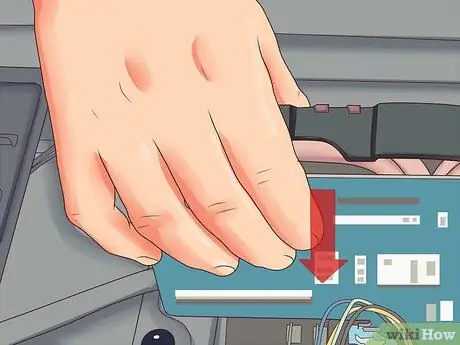
ደረጃ 6. አዲስ ካርድ ያስገቡ።
የቪዲዮ ካርዱን ከፀረ -ተባይ ኪሱ ውስጥ በቀስታ ያስወግዱ ፣ እና ማንኛውንም እውቂያዎች ወይም ወረዳዎችን ከመንካት ይቆጠቡ። ወደ ባዶ PCI-e ማስገቢያ በቀጥታ ያስገቡት እና ካርዱ ሙሉ በሙሉ እስኪቀመጥ ድረስ በእሱ ላይ ጫና ያድርጉ። በእርስዎ PCI-E ማስገቢያ ውስጥ ቅንጥብ ካለ ፣ ካርዱ መጫኑን የሚያመለክት ጠቅታ ይሰማሉ።
- የቪዲዮ ካርድዎ ሁለት ፓነሎች ስፋት ካለው የጎን መከለያዎቹን ማስወገድ ሊያስፈልግዎት ይችላል።
- ካርዱ ሙሉ በሙሉ ከመግባቱ በፊት በመንገድ ላይ ምንም ገመዶች ወይም ሌሎች አካላት አለመኖራቸውን ያረጋግጡ።

ደረጃ 7. የቪዲዮ ካርዱን ደህንነት ይጠብቁ።
የቪድዮ ካርዱን በሻሲው ላይ ለመጠበቅ የሽቦውን ዊንጮችን ይጠቀሙ። የቪዲዮ ካርዱ ሁለት ፓነሎች ስፋት ካለው ፣ በሁለት ዊንጣዎች ይጠብቁት ፣ አንዱ ለእያንዳንዱ የባህር ወሽመጥ አካባቢ መከፈት። መከለያውን ከማቆየቱ በፊት ካርዱ ሙሉ በሙሉ መግባቱን ያረጋግጡ።

ደረጃ 8. የቪዲዮ ካርዱን ከኃይል አቅርቦት ጋር ያገናኙ።
አብዛኛዎቹ ዘመናዊ ካርዶች በካርዱ ጀርባ ውስጥ የተሰራ የወደብ የኃይል አቅርቦት አገናኝ አላቸው። ከኃይል አቅርቦት አንድ ወይም ሁለት የ PCI-E ማገናኛዎችን ማገናኘት ያስፈልግዎታል ፣ ይህም ብዙውን ጊዜ ባለ 6-ፒን ገመድ ነው። ይህ የቪዲዮ ካርድ ከኃይል አቅርቦት ጋር ካልተገናኘ አይሰራም።
ብዙ የቪዲዮ ካርዶች ከቪዲዮ ካርድ ጋር ለመገናኘት የውሂብ አቅርቦት ማያያዣውን ወደ አያያዥ የሚቀይር አስማሚ ይዘው ይመጣሉ።

ደረጃ 9. የኮምፒተር መያዣውን ይተኩ።
ካርዱ በትክክል መጫኑን ፣ ደህንነቱ የተጠበቀ እና ከኃይል ምንጭ ጋር መገናኘቱን ካረጋገጡ በኋላ የኮምፒተር መያዣውን መዝጋት ይችላሉ። ማሳያውን ከአዲሱ የቪዲዮ ካርድ ጋር ማገናኘቱን ያረጋግጡ። ከዚህ በፊት የቦርድ ቪዲዮን ከተጠቀሙ ማሳያው ከእናትቦርዱ ጋር ሊገናኝ ይችላል። አዲሱን ካርድ ለመጠቀም ፣ ከማያ ገጹ ጋር ያገናኙት።
ለተሻለ ውጤት ማሳያውን ከቪዲዮ ካርድ ጋር ለማገናኘት የኤችዲኤምአይ ወይም የ DisplayPort ወደብ ይጠቀሙ። የእርስዎ ማሳያ ወይም ካርድ ኤችዲኤምአይ ወይም DisplayPort ን የማይደግፍ ከሆነ ፣ DVI ወይም ቪጂኤ ወደብ ይጠቀሙ።
ክፍል 3 ከ 3 - ሾፌሮችን መጫን እና የቪዲዮ ካርዶችን መሞከር

ደረጃ 1. ኮምፒተርን ያብሩ።
ኦፕሬቲንግ ሲስተሙ አዲስ ካርድን የማወቅ እና የማሳያውን ለማስተካከል ይሞክራል ፣ ይህም ትክክለኛውን ጥራት እና የቀለም ጥልቀት ይጠቀማል። ለውጦቹን ይቀበሉ እና ወደ ስርዓተ ክወና ያስገቡ።
- ሞኒተሩ ምስልን በጭራሽ የማያሳይ ከሆነ ፣ የቪዲዮ ካርድ መጫኑን መላ ይፈልጉ። ካርዱ መጫኑን እና መገናኘቱን ያረጋግጡ።
- ያልተስተካከለ ፣ የተዛባ ወይም የተዛባ ምስል በቪዲዮ ካርድ ላይ ችግርን ሊያመለክት ይችላል። አምራቹን ከማነጋገርዎ በፊት ካርዱ በትክክል መግባቱን ያረጋግጡ።

ደረጃ 2. የዲስክ ድራይቭ ያስገቡ ወይም የካርድ ነጂን ያውርዱ።
የቪዲዮ ካርድዎ የዲስክ ድራይቭ ካለው ፣ የአሽከርካሪውን የማዋቀር ሂደት ለመጀመር አሁን ያስገቡት። ካርድዎ በዲስክ ካልመጣ ፣ ወይም የቅርብ ጊዜውን የአሽከርካሪ መለቀቅ ለመጠቀም ከፈለጉ በቀጥታ ከ Nvidia ወይም AMD (እንደ እርስዎ ባለው የምርት ስም ላይ በመመስረት) ማውረድ ይችላሉ።
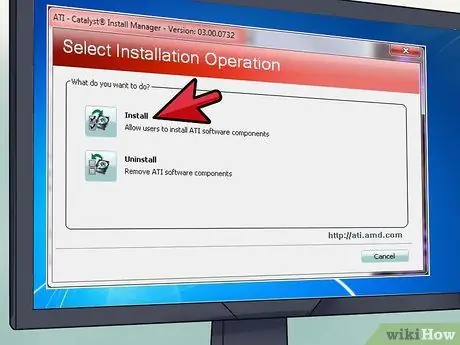
ደረጃ 3. የካርድ ነጂውን ይጫኑ።
የአሽከርካሪው የመጫን ሂደት በአብዛኛው አውቶማቲክ ነው ፣ ምንም እንኳን ተጨማሪ የቪዲዮ ካርድ አስተዳደር መተግበሪያዎችን ለመጫን ቢፈልጉ ሊጠየቁ ይችላሉ። እነዚህ ተጨማሪ መተግበሪያዎች እንደ አማራጭ ናቸው ፣ ነገር ግን ነጂዎችዎ ወቅታዊ መሆናቸውን ለማረጋገጥ ሊያግዙ ይችላሉ። በመጫን ሂደቱ ወቅት የእርስዎ ማያ ገጽ በጣም ብልጭ ድርግም ይላል እና እራሱን ዳግም ያስጀምረዋል።
በዲስክ ላይ ያሉት አብዛኛዎቹ አሽከርካሪዎች ሲገዙ ጊዜ ያለፈባቸው ናቸው ፣ ስለሆነም ነጂዎችዎን ከጫኑ በኋላ እንዲያዘምኑ ይጠየቃሉ።
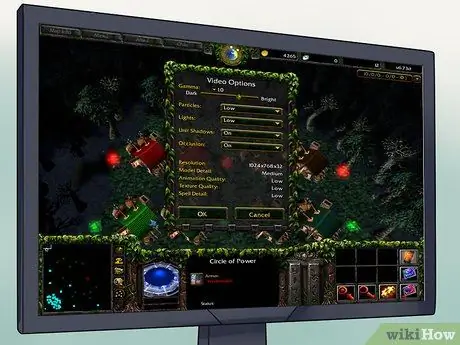
ደረጃ 4. ጨዋታውን ያሂዱ።
ያስታውሱ ፣ ካርዶችን የሚገዙበት ምክንያት የቅርብ ጊዜዎቹን እና ታላላቅ ጨዋታዎችን መጫወት መቻል ነው። ስለዚህ ይህንን ዘዴ ለአዲሱ የቪዲዮ ካርድዎ ምርጥ ሙከራ ይጠቀሙ! መጫወት ከመጀመርዎ በፊት የጨዋታ ቅንብሮችን ምናሌ ያስሱ። በተቻለ መጠን ሁሉንም ቅንብሮች ይለውጡ ፣ ከዚያ ጨዋታውን ያሂዱ። ጨዋታው በጥሩ ሁኔታ ከሄደ ሁሉም ነገር ደህና ነው!
- ውሳኔውን ሲያቀናብሩ ፣ ሁልጊዜ የእርስዎን ተቆጣጣሪ ጥራት መጠቀም አለብዎት። አብዛኛዎቹ የጠፍጣፋ ማያ ገጽ ማሳያዎች የ 1920 x 1080 ጥራት አላቸው ፣ ምንም እንኳን አዳዲስ ማሳያዎች በአጠቃላይ ከዚህ ከፍ ያለ ጥራት ቢኖራቸውም።
- ጨዋታው ጎበዝ የሚመስል ወይም ደካማ አፈፃፀም ካለው ፣ የጨዋታ ቅንብሮቹን አንድ በአንድ ዝቅ ማድረግ ይጀምሩ። አልትራ ቅንጅቶችን ማስኬድ ካልቻለ ብዙ አይጨነቁ ፣ አንዳንድ ጊዜ ጨዋታ በማንኛውም ካርድ ላይ በጥሩ ሁኔታ መሮጥ አይችልም!
- የጨዋታው አፈፃፀም ከቪዲዮ ካርድ በላይ ተጎድቷል። በጨዋታ አፈፃፀም ውስጥ ፕሮሰሰር ፣ ራም እና የሃርድ ዲስክ ፍጥነት እንኳን ሚና ይጫወታሉ።
ጠቃሚ ምክሮች
- በኮምፒተር መያዣው ውስጥ የሚያደርጉት ማንኛውም ነገር ፣ በዝግታ እና በጥንቃቄ ያድርጉት። ለከፍተኛ ትክክለኛነት - ለምሳሌ የድሮ የቪዲዮ ካርድ ሲጎትቱ - እጆችዎን ከሰውነትዎ ጋር ያቆዩ ፣ እና እጆችዎ በሰውነትዎ ፊት ወደ ጎን እንዲንቀሳቀሱ ያድርጉ። ይህ ጥሩ ማስተካከያዎችን ለማድረግ የደረትዎን ፣ የሆድዎን እና የእጅዎን ጡንቻዎች እንዲጠቀሙ ያስችልዎታል።
- የኮምፒተርዎን ቪዲዮ ካርድ መተካት የዋስትናውን ዋጋ እንደሚያሰናክል ይወቁ። በአብዛኛዎቹ ኮምፒተሮች ላይ ፣ በተለይም እርስዎ እራስዎ የሚገነቧቸው ፣ ይህ እንደዚያ አይደለም። እንዲሁም እርስዎ በሚጠቀሙበት ሌላ ኮምፒተር ውስጥ ፣ ለምሳሌ በስራ ቦታ ወይም በትምህርት ቤት ውስጥ ያለ ኮምፒውተር ውስጥ የቪዲዮ ካርዱን መተካት ላይችሉ ይችላሉ።







